Reklame
 Mit sidste indlæg om enkle iPad-tip 4 Nyttige iPad-tricks, du måske stadig ikke kender tilIPad er en smuk ting. Hvis du tror på de sande entusiaster, er der intet, du virkelig ikke kan gøre med en iPad. Vi ved alle, at der er masser af meget seje apps derude, men ... Læs mere fik blandede anmeldelser fra vores læsere. Nogle af jer syntes, de var for enkle - til børn. Men mange af jer fandt dem nyttige.
Mit sidste indlæg om enkle iPad-tip 4 Nyttige iPad-tricks, du måske stadig ikke kender tilIPad er en smuk ting. Hvis du tror på de sande entusiaster, er der intet, du virkelig ikke kan gøre med en iPad. Vi ved alle, at der er masser af meget seje apps derude, men ... Læs mere fik blandede anmeldelser fra vores læsere. Nogle af jer syntes, de var for enkle - til børn. Men mange af jer fandt dem nyttige.
Det er sandt, at nogle mennesker undersøger hver krog og nar, i det øjeblik de lægger hænderne på deres nye iPad, eller de ved måske mange ting fra tidligere at eje en iPhone. Men mange mennesker, som mig, har aldrig haft en iPhone og nyder iPad meget uden at tænke på de enkle tricks, der let kan opdages for dem, der leder efter dem.
Hvis du hører til den anden gruppe, her er et par flere seje og enkle (ja, de er enkle!) IPad-tip og tricks, som jeg var glad for at komme over.
Tastaturtricks: Tilføj symboler og domænetyper let
Hvordan tilføjer du tal og symboler, når du skriver? Tryk på 123-knappen, vælg dit nummer eller symbol, tryk på ABC-knappen igen og fortsæt med at skrive? Dette var, hvad jeg plejede at gøre, indtil jeg fandt en meget bedre måde.
Det er svært at demonstrere det i et skærmbillede, men hvad du skal gøre er dette: længe trykke på 123-knappen, og mens du holder din finger på skærmen, skal du skubbe den til den ønskede knap. Når du giver slip, vises symbolet, og tastaturet går automatisk tilbage til ABC. Det er magi! Det virker enkelt, men det sparer dig meget tid, når du skriver.

Som du kan se på skærmbilledet, kan du bruge dette trick endda til symboler inden for symboler. Lad fingeren være på en af symboltasterne og få endnu flere valg.
Hvis du har brug for at bruge specialtegn hver gang imellem (CV, nogen?), Men ikke har brug for et helt nyt tastatur, kan du få adgang til disse tegn ved at trykke lang tid på det tilsvarende engelske bogstav.
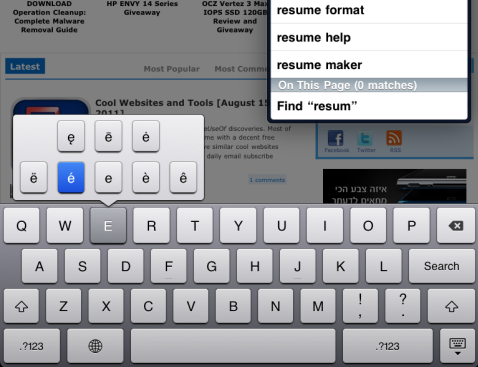
En anden overraskende nyttig knap på tastaturet er “.com”-Knappen. Men hvad sker der, når du vil have en anden domænetype? Ingen hjælp? Forkert. Tryk længe på “.com”-Knappen for at få nogle flere muligheder. De muligheder, du får, vil svare til de internationale tastaturer, du har installeret.

Har du alt forkert? Fortryd skrivning
Har du nogensinde fundet dig selv i en situation, hvor du indtastede en hel sætning eller søgeforespørgsel og så indså, at det hele var forkert? Selvfølgelig kan du sidde der og trykke på backspace-knappen, og til sidst vil den forsvinde, men hvad nu hvis der var en kortere måde? Hvad hvis det drejede sig om at ryste enheden? Lyder som en drøm? Det er det ikke!

For at få adgang til denne dialog er alt, hvad du skal gøre, at give iPad en lille ryste. Når du trykker på Fortryd typning, slettes alt det, du har skrevet, med det samme. Hvis du skriver noget længere som i Notes, sletter det ikke det hele, men kun noget af det. Jeg kunne ikke finde ud af, hvor meget det besluttede at slette ved hver fortryd, men det er stadig ret nyttigt.
Føj apps til dock
Nogensinde ønsket, at du kunne have mere end fire apps i dokken? Det kan du faktisk også. I lang tid antog jeg, at fordi standardindstillingen var fire apps, er jeg nødt til at vælge fire, og det er det. Men faktisk kan du have op til seks apps i dock.

Tryk længe på en af apperne for at få dem til at danse, og træk derefter blot apps til dock.

Som du kan se, har jeg nu seks apps i min dock, som jeg nemt kan få adgang til hele tiden.
Skift baggrundsfarve
Som du kan se, kan jeg godt lide min baggrund Sort. Jeg har et sort tapet, og når jeg har brug for adgang til noget som Indstillinger, bliver jeg blændet af den hvide baggrund. Men iPad sørger selv for dette. Gå til Indstillinger og vælg Tilgængelighed. Her har du muligheden for at tænde hvidt på sort. Du kan gå foran og gøre det.
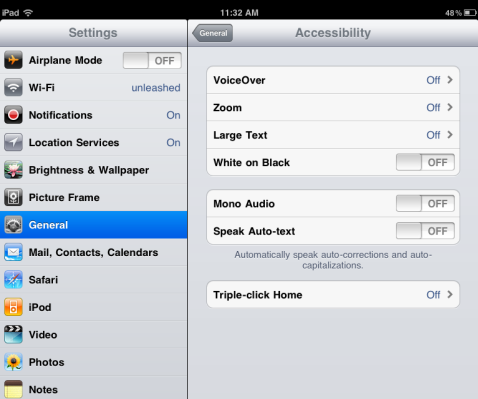
Dette vender indstillingernes baggrund til sort og teksten til hvid, som den helt henter. Desværre kunne jeg ikke fange dette i et skærmbillede, så du bliver nødt til at tilfredsstille et rigtigt foto eller bare prøve det selv.

Du kan bruge denne indstilling til at få en dejlig mørk blå baggrund til noter eller en beroligende sort baggrund i iBooks eller Kindle til iPad. Ulempen med dette er, at selve hjemmeskærmen skifter farver og bliver ret grusom (i det mindste i mine indstillinger). Men jeg vil ikke gennemgå hele processen, hver gang jeg vil ændre indstillingerne. Heldigvis kan du nemt skifte denne indstilling (og andre tilgængelighedsindstillinger som zoom og voiceover).

Tryk på tredobbeltklik på Hjem. Her kan du vælge en funktion til at tredobbeltklikke på hjemmeknappen. I mit tilfælde valgte jeg Toggle White på sort. Nu hver gang jeg tredobbelt klikker på Hjem-knappen ændres farverne. Jeg synes det er meget spændende.
At have det tredobbelte klik for at skifte mellem zoom- og voiceover-indstillingerne er også ret praktisk, hvis du bruger disse. Hvis du ikke kan beslutte det, kan du få det til at spørge dig, hvad du skal gøre ved triple-klik.
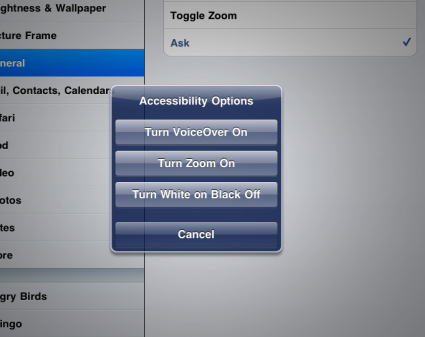
Ønsker mere?
Jeg plejede ikke at have motivation til at grave efter disse ting. Nu hvor jeg startede, er det som om jeg er tilsluttet. Hvilken ny funktion vil jeg opdage i dag?
Kender du til mere enkle, men nyttige tricks, vi skal skrive om? Tror vi, at vi skulle sparke spillet og finde mere komplicerede ting? Har du nogle tip og tricks fra iPad, du vil dele? Vi venter på dine kommentarer!
Billedkredit: Shutterstock
Yaara (@ylancet) er en freelance skribent, tech blogger og chokoladeelsker, der også er en biolog og en heltids nørd.

